Groetjes aan iedereen. Deze keer laat ik je zien hoe je de laatste hand legt aan Slackware, en hoe je extra tools installeert om onze applicaties gemakkelijk te kunnen beheren.
In het vorige artikel had ik lesgegeven installeer Slackware en om onze Slackware-repository te kunnen configureren voor de stabiele branch, hoewel ook in het document waarin de mirrors beschikbaar zijn, is er ook de huidige branch voor degenen die de nieuwste willen hebben, hoewel ik je moet waarschuwen dat deze mogelijk bepaalde problemen met sommige programma's, maar zelf heeft geen invloed op incidentele gebruikers zoals wij.
Laten we, nadat we dat punt hebben verduidelijkt, doorgaan met wat ik nog had: de laatste stappen.
1.- Voeg een normale gebruiker toe
Om deze stap te doen, moeten we de volgende opdracht in de console typen:
# adduser
Hierdoor kunnen we een nieuwe gebruiker toevoegen, die ons door een formulier leidt waarin we de belangrijkste gegevens moeten invullen, zoals de sessienaam (of Login-gebruiker) en de hoofddirectory (Home Directory) met de te gebruiken shell. De rest wordt gegeven Enter als je niet meer wilt aanraken.
Voor wat persoonlijke gegevens zijn, vraagt u gewoon om wat aanvullende informatie, zoals uw naam, uw telefoonnummer en / of uw telefoonnummer op het werk. Beide zijn optioneel. Het wachtwoord is uiteraard verplicht. Hier is een kopieer / plak vanaf mijn console zodat je kunt zien wat ik heb gedaan om toe te voegen in mijn adduser.
Voor degenen onder u die gewend zijn geraakt aan het gebruik van SUDO (persoonlijk vind ik het niet zo leuk om het te gebruiken, dus het is meestal ongemakkelijk), we zullen onze gloednieuwe gebruiker gedeeltelijke superuser-machtigingen geven met deze opdrachten:
usermod -a -G
En om de ROOT-rechten te kunnen bevestigen, gaan we door het sudoers-bestand te bewerken met Nano (of, als je dat liever hebt, typ visudo als ze lui zijn):
nano /etc/sudoers
We gaan op zoek naar de volgende regel om het commentaar te verwijderen:
#%wheel ALL=(ALL) ALL
We sparen met Ctrl + O en we gingen uit met Ctrl + X, naast het verlaten van de sessie met afrit (Als u de grafische interface heeft uitgevoerd, log dan uit en typ exit).
2.- Wijzig de taal in de interface, in de toetsenbordindeling en in de console
Als u KDE heeft gekozen, kunt u naar Voorkeuren >> Landinstelling en kies de Spaanse taal met de respectievelijke distributies. Als noch de Spaanse taal noch de taalopties verschijnen, gaan we naar de terminal en schrijven het volgende:
slackplg install kde-l10n-es
Meteen verschijnt er een vak waarin het geselecteerde pakket verschijnt. We geven het binnen om het te installeren.
Om onze selectie te maken, raad ik u aan de sessie opnieuw te starten en opnieuw uit te voeren startx om onze eerder vastgestelde wijzigingen door te voeren.
Het is duidelijk dat wanneer je alleen met de console werkt en niet met de grafische interface, het een probleem is, aangezien het met de Amerikaanse distributie is en niet met de Latijns-Amerikaanse distributie die we eerder hadden gedaan tijdens de installatie. Om dit probleem op te lossen, voeren we het volgende uit in onze console:
sudo nano vim /etc/profile.d/lang.sh
In mijn geval is de configuratie die ik heb gebruikt als volgt (je kunt meer talen vinden in locale -a):
export LANG=es_PE
export LANGUAGE=es_PE.utf8
export LINGUAS=es_PE.utf8
export LC_ALL=es_PE.utf8
Als je Bash niet gebruikt, bewerk je het bestand /etc/profile.d/lang.sch, daarnaast vervangen we het woord exporteren door settenv.
3. - Activeer de Desktop Manager
Wanneer we Slackware starten, krijgen we gewoon een console die om onze gebruikersnaam en wachtwoord vraagt, en we moeten de grafische interface handmatig activeren door te typen startx. U kunt echter de automatische start van de grafische interface inschakelen wanneer u Slackware start door het volgende uit te voeren:
nano /etc/inittab
We gaan op zoek naar de volgende regel:
id:3:initdefault:
En we voegen deze regel toe, gevolgd door de regel die al eerder is weergegeven:
id:4:initdefault:
We sparen en gaan uit.
4.- Verkort de wachttijd van LILO
Als we onze pc aanzetten, laat de LILO-starter ons altijd een wachttijd van 2 minuten achter. Laten we het volgende doen voor die mensen die niet te verwachten zijn:
We voeren het volgende uit als root:
nano /etc/lilo.conf
Vervolgens zoeken we naar het volgende item:
timeout=1200
Omdat het is geconfigureerd op 1200 duizendsten van een seconde (of twee minuten om duidelijker te zijn), zullen we het verkleinen zodat het ons slechts vijf seconden geeft om ons systeem snel te kunnen starten, waarbij het getal 1200 in 500 wordt gewijzigd. wijziging en om deze wijziging te bevestigen, voeren we uit:
/sbin/lilo
En dat zou het meest essentiële zijn voor Slackware om functioneel te zijn.
Voordat ik dit deel van de laatste procedures afrond, moet ik DMoZ bedanken voor deze tips die ze met ons hebben gedeeld.
Nu zullen we beginnen met de extra hulpprogramma's die ons zullen helpen om op een aangenamere manier van Slackware te genieten.
4.- Voeg backports toe aan Slackware
Vaak willen we applicaties op Slackware installeren. Dat is echter niet mogelijk omdat de hoofdreposito's niet de applicaties hebben die ze zouden moeten hebben. Hiervoor zullen we gebruiken de backports in Slackware (Ja, Slackware heeft backports zoals elke andere distro), hoewel we de belangrijkste zullen gebruiken om van applicaties zoals LibreOffice of Google Chrome te kunnen genieten.
Om dit te doen, moeten we de Slacky.eu- en Alienbase-repo's toevoegen aan ons / etc / slackpkg / mirrors-bestand met behulp van onze favoriete teksteditor, afhankelijk van de architectuur die je op je pc hebt:
# BACKPORTS http://repository.slacky.eu/slackware-14.0/ http://taper.alienbase.nl/mirrors/people/alien/sbrepos/14.0/x86/
En zoals altijd slaan we de slackpkg-update op en voeren ze uit en voila: we hebben onze backports klaar voor gebruik.
5.- Installeer en / of configureer Slapt-get
Velen van ons die van Slackware hebben gehoord, zeggen dat het net als Gentoo is en dat het lastig is om afhankelijkheden op te lossen. Wat ons echter echt stoort, is het gebruik van de Slackpkg front-end, die afhankelijk is van pkgtool, aangezien het de afhankelijkheden van de applicaties die we willen installeren niet efficiënt (of simpelweg niet oplost).
Gelukkig is er nog een door apt-get geïnspireerde front-end genaamd slapt-get, die de afhankelijkheden oplost op basis van de .md5-bestanden die de .txz-pakketten in de repo's hebben.
Om deze wonderbaarlijke front-end te installeren, moeten we deze en de volgende commando's uitvoeren als ROOT:
cd /usr/bin
wget http://software.jaos.org/slackpacks/14.0/slapt-get/slapt-get-0.10.2p-i386-1.tgz
installpkg slapt-get-0.10.2p-i386-1.tgz
Als ze 64-bit Slackware hebben, draaien we:
cd /usr/bin
wget http://software.jaos.org/slackpacks/14.0-x86_64/slapt-get/slapt-get-0.10.2p-x86_64-1.tgz
installpkg slapt-get-0.10.2p-x86_64-1.tgz
Vervolgens gaan we het volgende bestand bewerken zodat we Slapt-get probleemloos kunnen gebruiken:
nano /etc/slapt-get/slapt-getrc
Vervolgens voegen we onze eerder gekozen hoofdreposities toe onder de volgende regel en met hetzelfde formaat:
SOURCE=ftp://ftp.slackware.com/pub/slackware/slackware-14.0/:OFFICIAL
en we voegen de eerder gekozen backports toe onder de regels die we op de volgende manier aan de hoofdopslagplaatsen toevoegen:
# Base url to directory with a PACKAGES.TXT.
# This can point to any release, ie: 9.0, 10.0, current, etc.
SOURCE=ftp://ftp.slackware.com/pub/slackware/slackware-14.0/:OFFICIAL
SOURCE=http://mirrors.us.kernel.org/slackware/slackware-14.0/
SOURCE=http://repository.slacky.eu/slackware-14.0/
SOURCE=http://taper.alienbase.nl/mirrors/people/alien/sbrepos/14.0/x86/
We slaan op, verlaten GNU Nano en voeren het volgende uit in onze console:
slapt-get --update
slapt-get --upgrade
En dus werken we ons repertoire van applicaties bij die we klaar hebben om te installeren.
In het geval van het installeren van een applicatie, schrijven we in onze console (met sudo of als ROOT):
slapt-get --install {nombre-de-paquete-de-programa-a-instalar}
Voor meer informatie raad ik aan om de documentatie te lezen waarin deze opdracht wordt uitgevoerd:
slapt-get -help
slapt-get -man
6.- Slackbuilds: Installatie en configuratie van SBOPKG
Slackbuilds zijn een opslagplaats van broncodes die klaar zijn om te worden gecompileerd om applicaties in hun nieuwste versie te kunnen draaien of om een script uit te voeren waarmee we een script kunnen uitvoeren waarmee we eigen software kunnen downloaden / updaten.
Dit is erg handig als men de volgende stap wil zetten om te installeren. Velen geven de voorkeur aan de handmatige procedure wat DMoZ verklaart op deze pagina, maar voor deze tutorial zal ik de eenvoudige procedure redden die is om de Slackbuilds broncode pakketbeheerder genaamd sbopkg, wat eenvoudiger en praktischer lijkt om te installeren.
Om de SBOPKG front-end te installeren, moeten we het volgende in de terminal uitvoeren:
wget http://sbopkg.googlecode.com/files/sbopkg-0.36.0-noarch-1_cng.tgz
installpkg sbopkg-0.36.0-noarch-1_cng.tgz
En we hebben al SBOPKG geïnstalleerd. Om uw repository-database te synchroniseren, moeten we het volgende uitvoeren in onze console:
sbopkg -r
En het is klaar voor gebruik.
Om een pakket met SBOPKG te installeren, is het vrij essentieel om er rekening mee te houden dat om een programma te installeren, we ook zijn afhankelijkheden moeten installeren, wat nogal vervelend is.
Om een applicatie te installeren, in het geval het spel SuperTuxCart, schrijven we het volgende in de terminal:
'sbopkg -i "OpenAL irrlicht supertuxkart"'
De eerste twee pakketten zijn de afhankelijkheden die moeten worden gecompileerd en geïnstalleerd, en de laatste is het programma dat moet worden gecompileerd en geïnstalleerd. Om te weten welke afhankelijkheden we nodig hebben, moeten we natuurlijk naar slackbuilds.org gaan en het programma of pakket schrijven om automatisch te compileren en te installeren.
En dat is alles, voor nu. Ik hoop dat je het leuk vond om deze tutorial te lezen over hoe je de laatste hand kunt leggen aan Slackware zonder te lijden. Als ik de ene of de andere stap ben vergeten, zal ik die in mijn volgende bericht over Slackware toevoegen.
Zie je in de volgende post.
PS: Hier is een screenshot van Slackware 14 met screenfetch (sorry als ik het deed in VirtuaBox, maar zodra ik kan, zal ik het zo snel mogelijk testen op een echte pc):
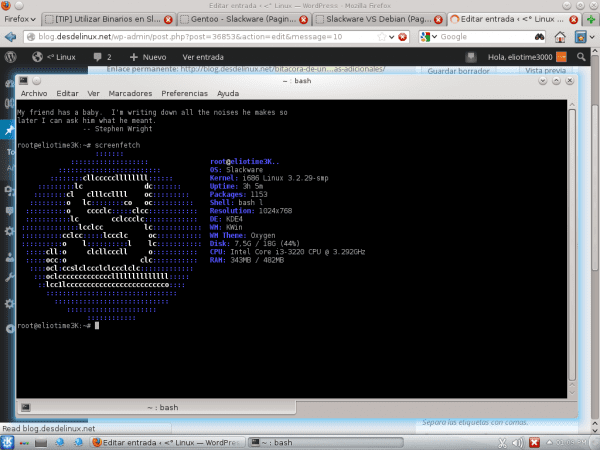
Grote broer, bedankt dat je de saga blijft aanvullen, veel dankbare mensen moeten hierna blijven, vooral de Backports en Slapt-get.
Proost !!! ...
Graag gedaan. De waarheid is dat aangezien ik lui ben als het gaat om het gebruik van bash, ik backports gebruik waardoor ik ben vergeten dat ik slackbuilds nodig heb en het is duidelijk dat de slapt-get geweldig is.
Zodra ik kan, zal ik Slackware op mijn Lentium 4 met XFCE installeren (de hardware die het heeft is erg genoeg om te exploderen met KDE Full).
Oh, en de slapt-get-website (die ik ben vergeten op te zetten), is dit.
Het doet echt wonderen op een echte pc, op het moment dat ik het installeerde, gebruikte ik alleen sbopkg, ik gebruikte geen repo's van derden en ik kreeg een volledig functioneel en zeer wendbaar systeem, het enige dat zou kunnen ontbreken, is in de slackbuilds, en het is een van de weinige Distro's die trouw zijn aan Lilo, hun essentie door de jaren heen behouden, maar tegelijkertijd erg modern is (sommige gebruikers verwarren deze Distro alsof hij verouderd is, vanwege het type installatieprogramma , iets spartaans, of de kleine verspreiding ervan in de GNU / linux-omgeving), maar dit is langzaam aan het veranderen. Alleen degene die dit systeem probeert, zal de robuustheid, kracht, stabiliteit en herkenning van hardware beseffen die het heeft, afgezien van de uitstekende integratie van KDE.
Zeer goede bijdrage @ eliotime3000.
Groeten.
Graag gedaan. Slackware bevindt zich echt ergens tussen Arch en Gentoo in, dus je kunt het als Arch gebruiken met slapt-get of slackbuilds als je handmatige builds en installaties wilt doen.
En voor Slapt-get en backports is de reden waarom ik van Slackware hou, de vriendelijkste KISS-distro die ik tot nu toe heb gebruikt.
@Parcaff_TI99
Daarom twijfelde ik eigenlijk aan Slack, vanwege de steun. Maar ik gebruik graag sbopkg.
Ik heb het geïnstalleerd en vond de hardwareherkenning vreselijk, soms stopt de muis met werken en worden de vensters plotseling helemaal zwart. Een ander probleem dat ik zie is dat de meeste software zich in de slackbuilds bevindt, maar ik kan slapt-get niet gebruiken met de slackbuilds, dus ik moet de afhankelijkheden toch oplossen.
Dus Gentoo hier ga ik
Hoe dan ook, ik had het mis, het lijkt erop dat ik die problemen kreeg omdat ik was ingelogd als root, hoe dan ook, ik begrijp niet waarom mensen deze distro zo leuk vinden als er zoiets is als Gnetoo of Arch, een goede reden om Slackware te verkiezen ?
groeten
Over repositories gesproken, op Alien Bob's blog verscheen dit vorige maand, het heet slackpkg + (met een plusteken aan het einde): het is een extensie om niet-officiële repositories te verwerken met slackpkg
http://alien.slackbook.org/blog/introducing-slackpkg-an-extension-to-slackpkg-for-3rd-party-repositories/
http://slakfinder.org/slackpkg+/src/repositories.txt
Het zou nodig zijn om het te bewijzen. Op dit moment zal ik het een beetje druk hebben met mijn lessen en trouwens, Arch + KDE een voorproefje geven, maar ik zal Slackware installeren op mijn andere pc die het verdient om een KISS-distro zoals Slackware te gebruiken.
Slechts een vraag! Is het mogelijk om de kernel bij te werken naar een recentere versie? Die 3.2 overtuigt me niet helemaal. 😀 Uitstekende post, gewaardeerd.
Met behulp van de huidige repository is het mogelijk om de bestaande te updaten (dat zou 3.10.7 zijn), maar het is beter om deze apart te installeren en de oude te behouden voor het geval de nieuwe niet helemaal goed werkt. En wees voorzichtig met het bijwerken van lilo als dat mogelijk is.
Wat mij betreft, ik heb geen probleem met de 3.2-kernel, maar in Slackware voelt het als Arch.
Geweldig, geweldig, geweldig. Met jouw posts en die van DMoZ blijf ik over voor als ik Slackware installeer.
Ga je gang. Geniet er zo snel mogelijk van.
Probeer het, je hebt er geen spijt van, deze neemt "distrohopper" weg.
Hallo, ik heb zojuist slackware voor de eerste keer geïnstalleerd (ik ben meestal een debian-gebruiker). Ik heb runlevel 4 geactiveerd voor het automatisch starten van de grafische interface. Tot nu toe klopt alles. Het laat me echter niet inloggen met een van de gebruikers die ik heb gemaakt (of als root). Om in te loggen moet ik de grafische modus verlaten, inloggen en het grafische systeem starten met startx ...
Wat kan dit veroorzaakt worden?
Bij voorbaat dank en groeten.
Ma tean, kuidas suhted on meie elus olulised ja kui palju me tahame olla õnnelikud armastatud inimesega, mõnikord pole see lihtne. Me kõik näeme vaeva oma armuelu parandamisega and oleme lihtsalt õnnelikud.
E-post: (info @ spelloflife.org)
bij Külasta: www.spelloflife. org
Kui vajate oma suhetes abi.